深度技术win7系统分区怎么分?其实用U盘系统分区非常简单,小编用几个步骤就能帮大家解决了。下面介绍 U盘进行系统分区的教程。
进入U当家U盘启动盘,进入到PE桌面后鼠标双击打开diskgenius工具

选择所需要分区的硬盘,硬盘容量大小,以免误分其它硬盘

选中所需要分区的硬盘#f#
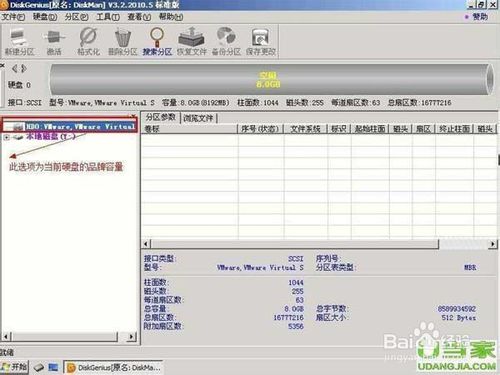
鼠标放在所要分区的硬盘上面,鼠标右击会出现下面的选择菜单

选择快速分区(F6),点击进入

选择所需要分区的数目或手动选择硬盘分区数目,并“重建引导记录”保持不变

硬盘主分区默认不变

鼠标点击,键盘修改硬盘主分区的容量(根据硬盘的大小选择合适的容量)
修改分区数目的容量大小。并点击其它分区容量空白处,自动调整全部容量

设置分区容量完毕,点击确定

分区正在进行中

硬盘现已分区完成,可以查看一下
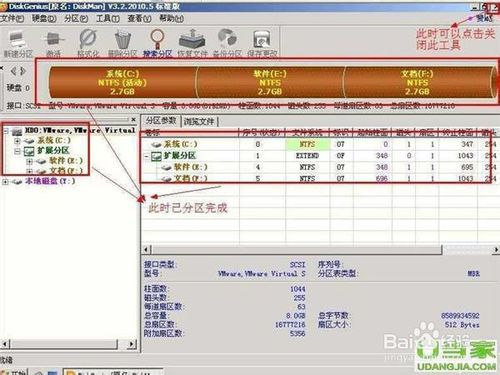
综上所述的全部内容就是win7系统怎么分的介绍了,相信聪明的网友们已经看完了上面的教程,已经跃跃欲试的想要尝试使用u盘系统分区了。